SolidWorks有一个非常简单又非常难的命令就是扫描和扫描切除,其实就是一个扫描命令,有很多注意点,稍不留意就会扫描不成功。今天给大家准备的SolidWorks练习题是一个笔筒的模型,用到扫描切除命令,大家可以自己试一下。
SolidWorks笔筒的建模效果图
SolidWorks笔筒的建模步骤
1、打开SolidWorks软件,新建零件,然后在上视基准面进行草图绘制,如下图所示:
2、然后特征-拉伸,高度120
3、选择草图-3D草图-交叉曲线
然后点击前视基准面+右视基准面圆柱面
确定之后:
4、然后我们删掉其中两条,在编辑拖动另外两条的端点,如下图所示:
5、选择样条曲线-曲面上的样条曲线
绘制如下
注意这里两个端点没有重合。
6、添加几个关系,并合并上一步的两个端点
7、确定之后,我们在前视基准面绘制一条直线,如下图所示:
8、在圆柱顶面绘制直角三角形,尺寸如下图所示,注意中间的构造线中点与之前的交叉曲线穿透的几何关系。然后确定保存草图
9、点击扫描切除,各项参数如下:
10、倒圆角,3mm
11、圆周阵列,四个
12、抽壳,厚度2
13、底部内外侧倒圆角,尺寸2
14、建模完成,稍微渲染一下就可以啦
至此,SolidWorks笔筒建模完成,非常的简单明了。你也肯定可以做出来。
注:SolidWorks新手如果看图文版的SolidWorks练习题比较吃力,建议看我们的视频练习,会员高清视频可下载。
SolidWorks笔筒模型源文件下载地址:


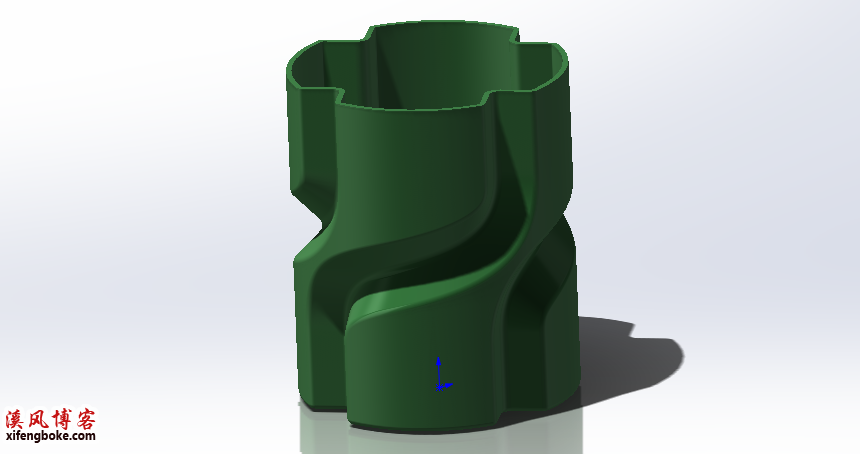
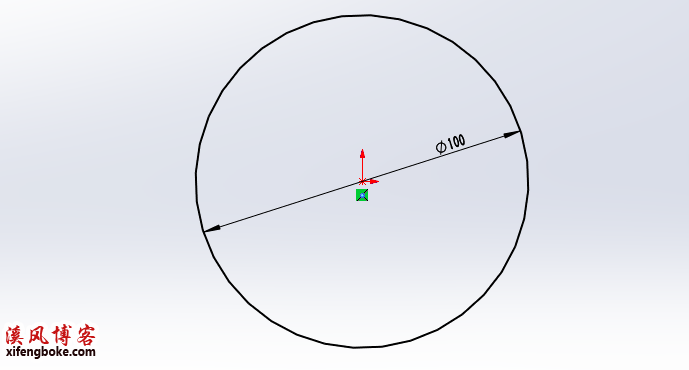

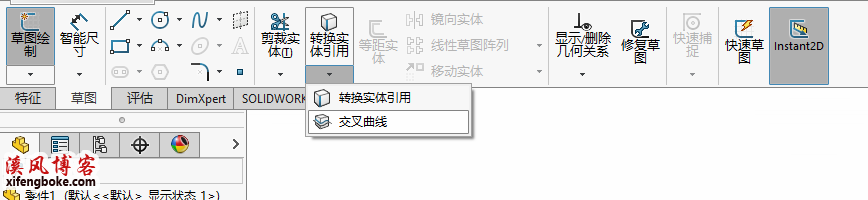
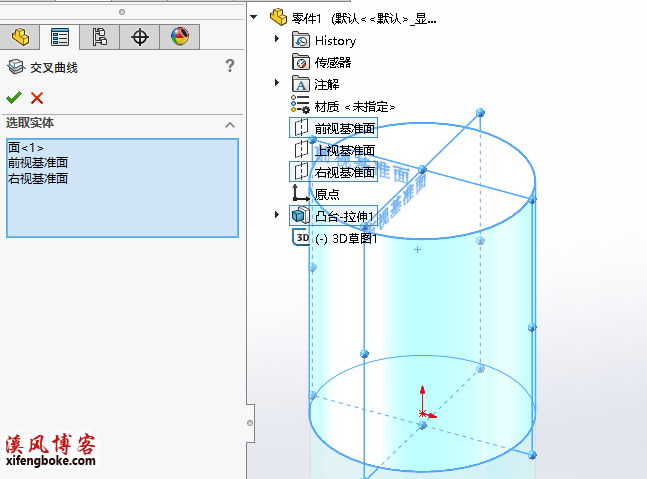
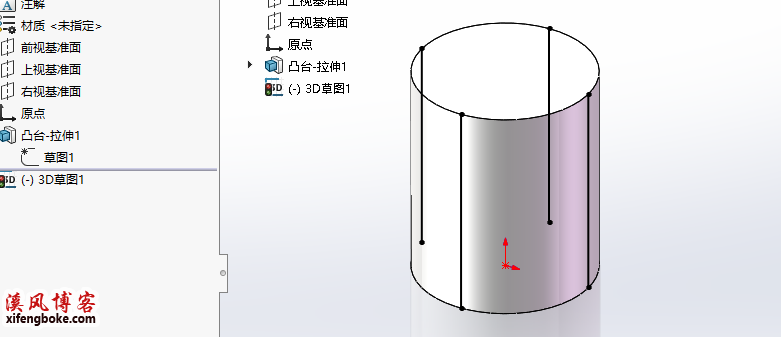
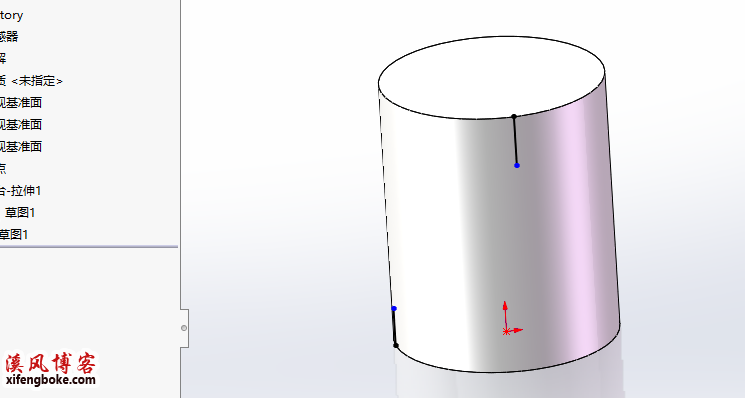
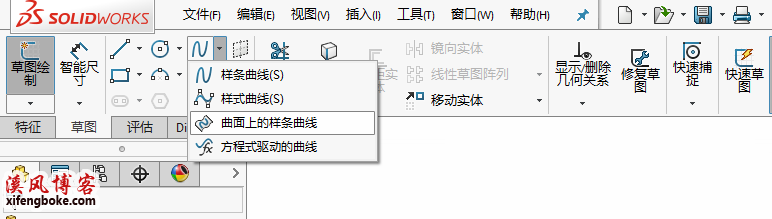
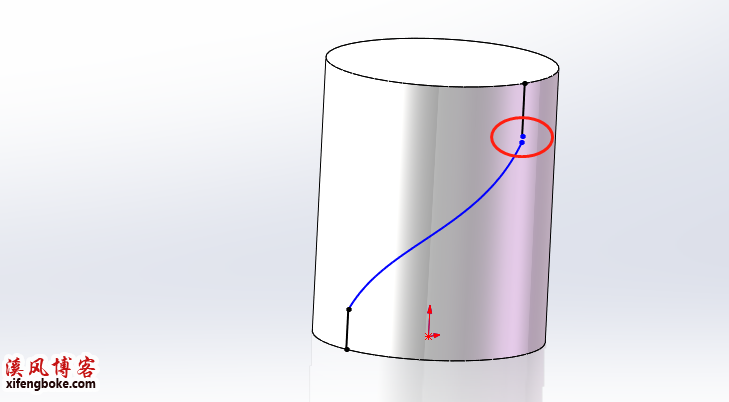
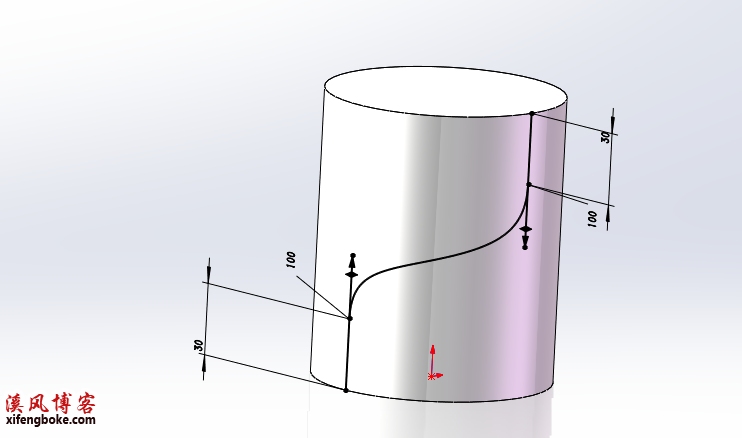
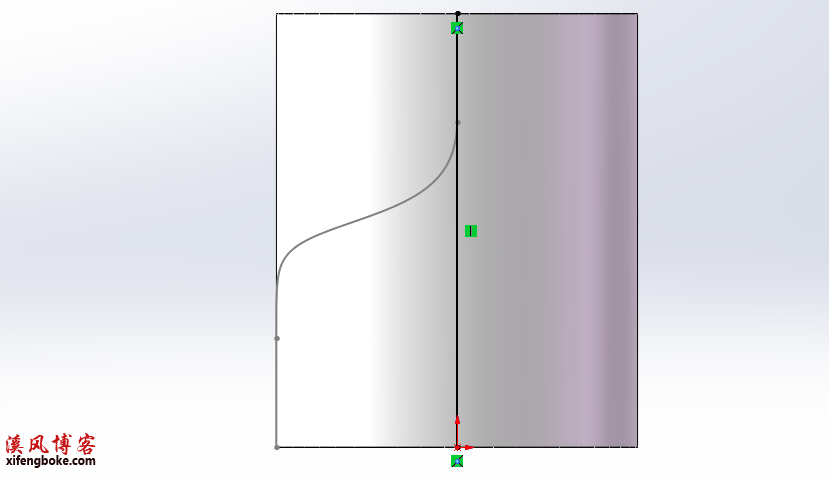
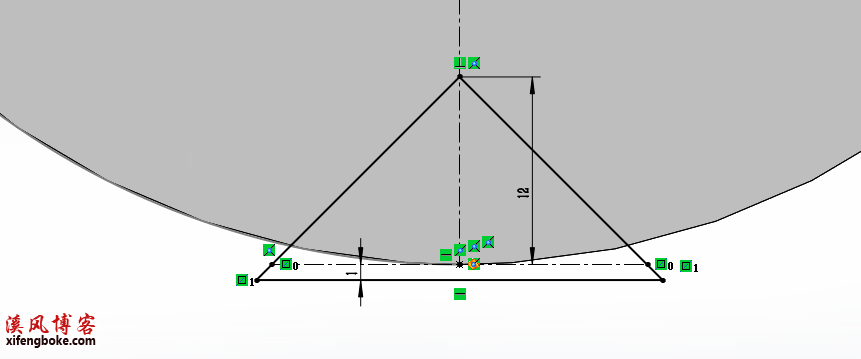
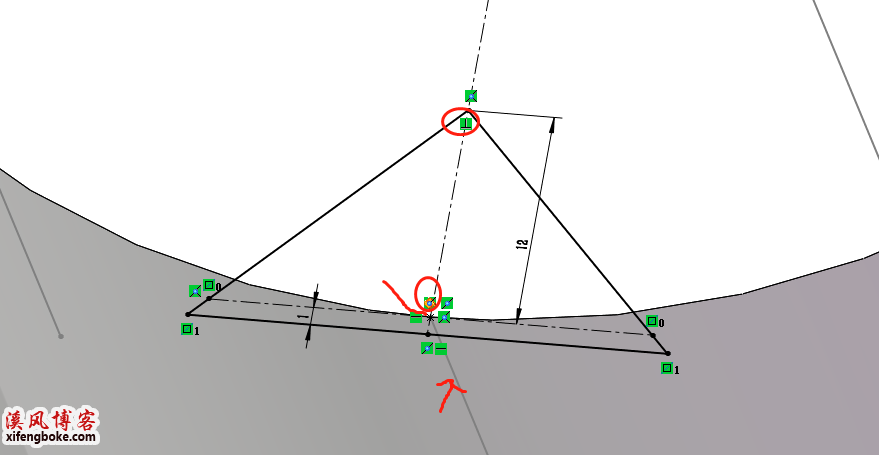
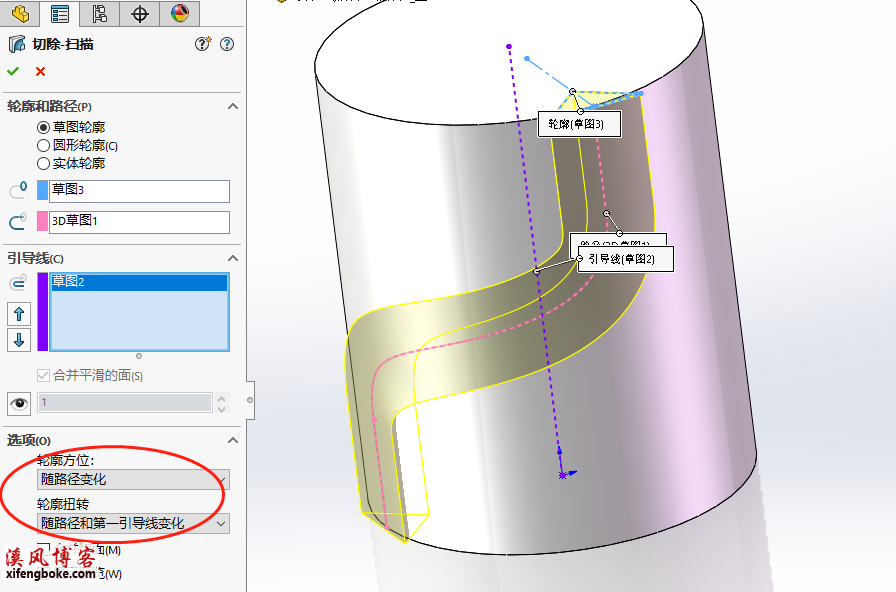
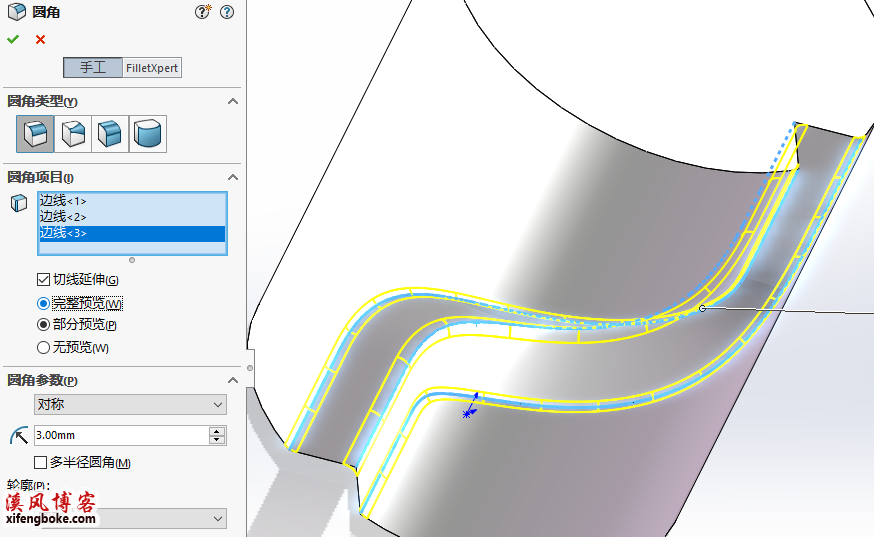
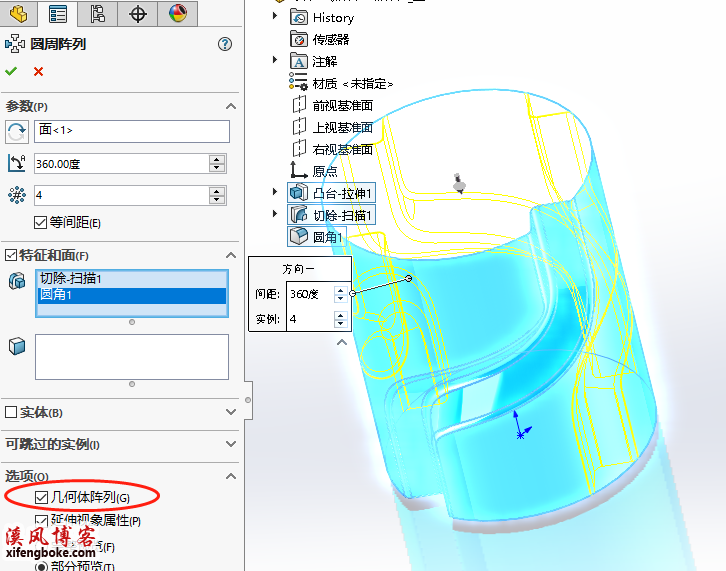
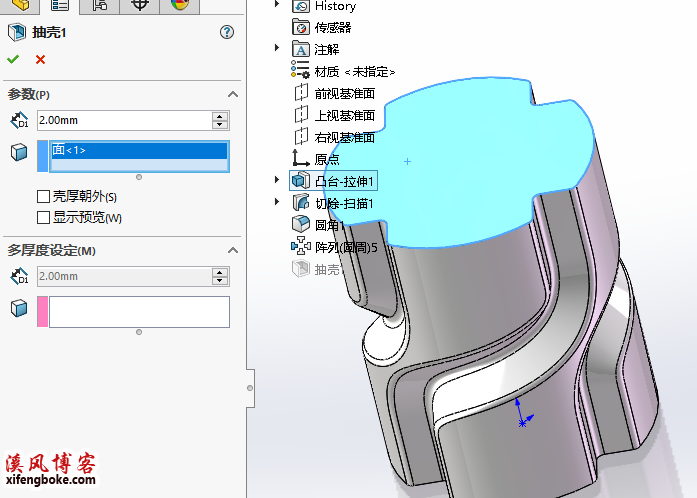
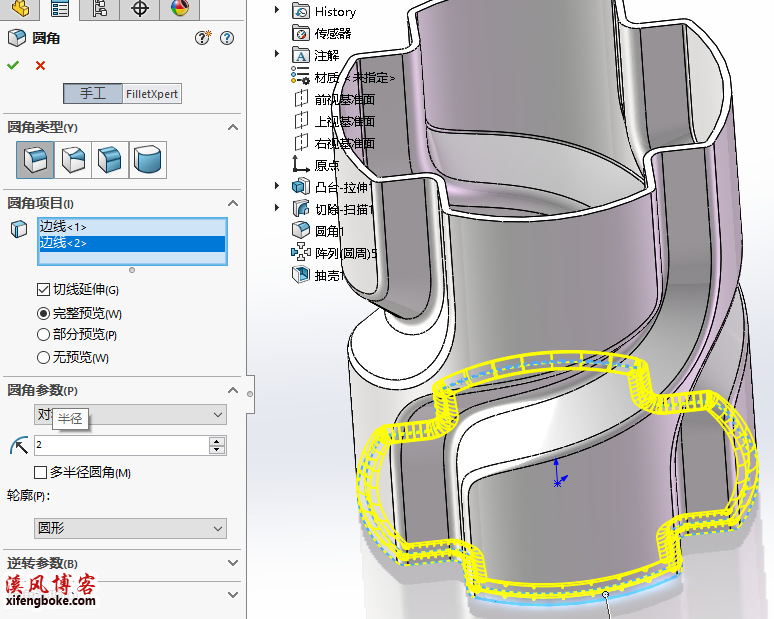
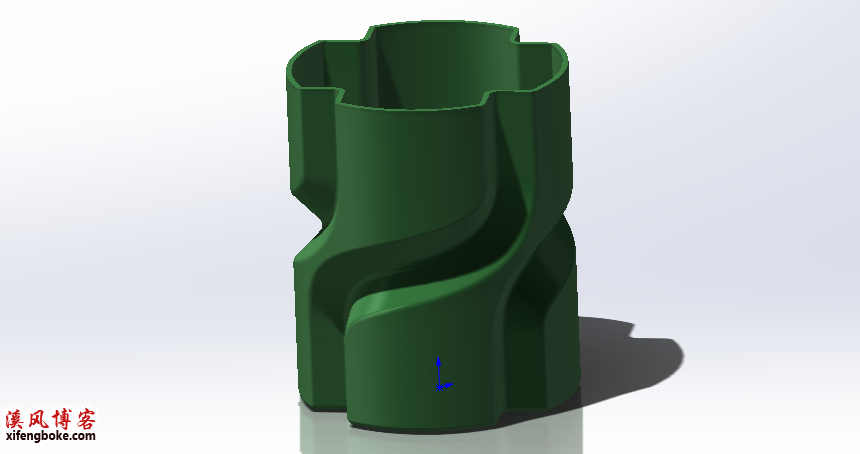






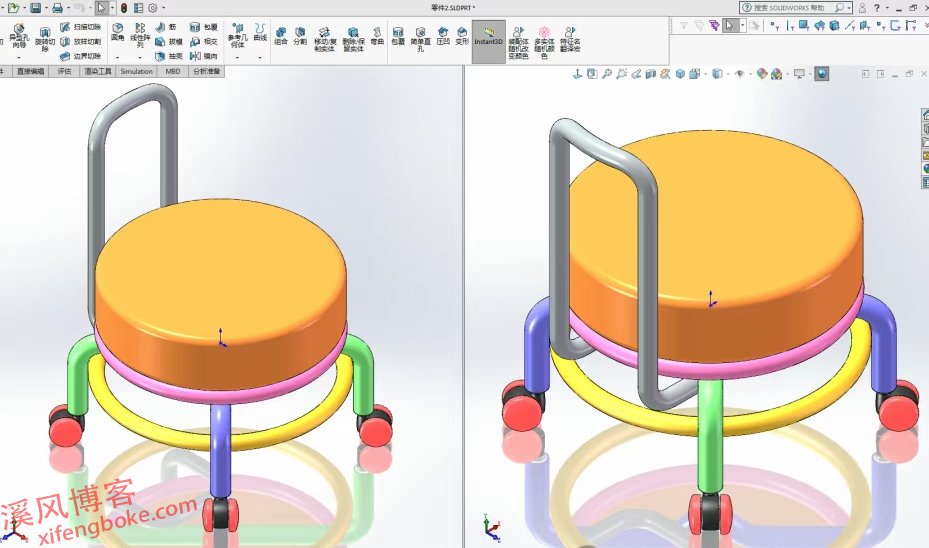

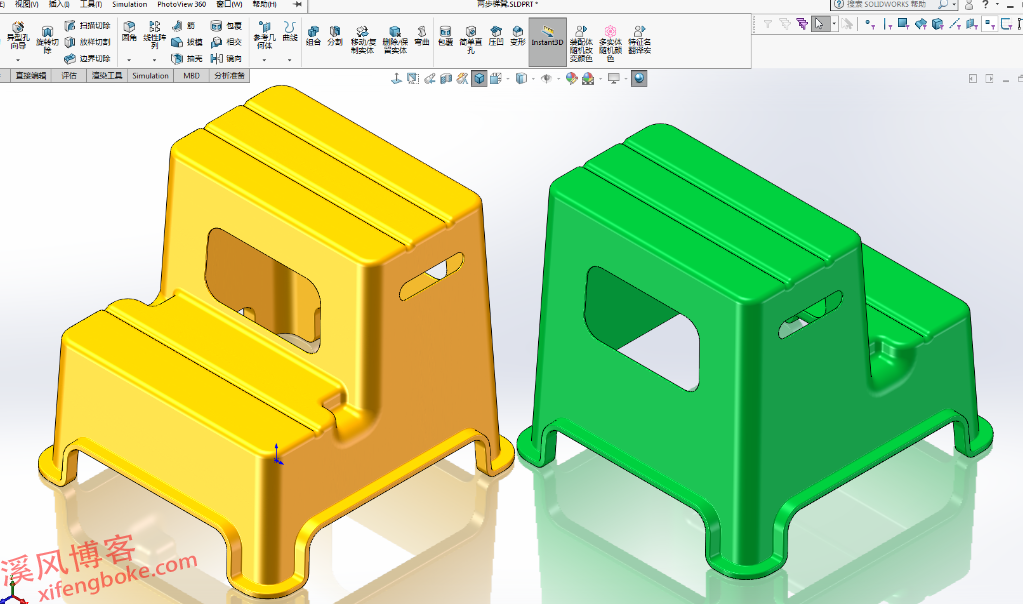
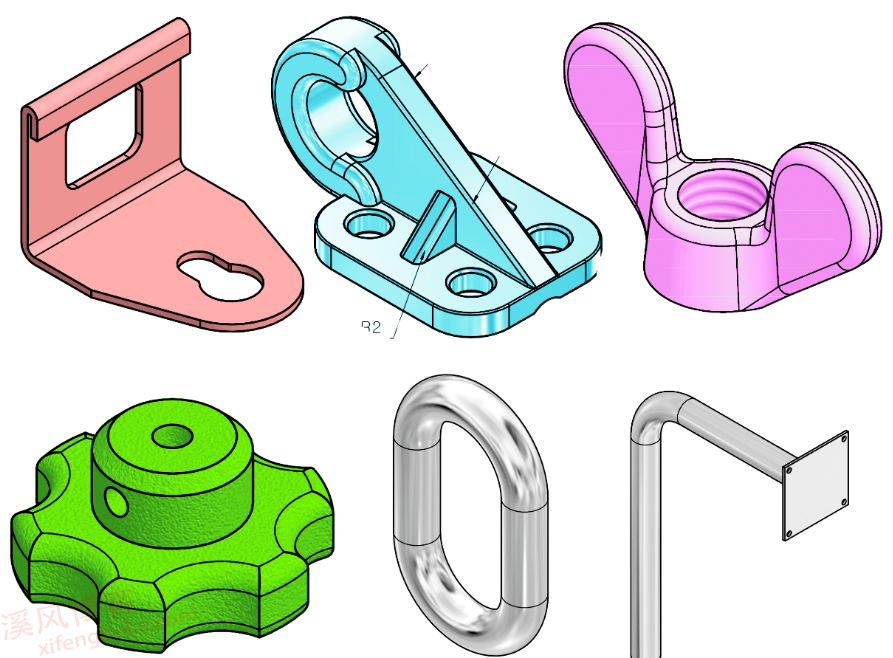

还没有评论,来说两句吧...